Hauv Is Taws Nem, koj tuaj yeem tam sim no nrhiav tau ntau yam kev xaiv rau Windows OS teeb tsa cov disks, suav nrog cov programs, tsav tsheb, thiab ntau yam muaj txiaj ntsig. Koj tseem tuaj yeem tsim ib qho disk teeb tsa koj tus kheej, suav nrog txhua yam koj xav tau.
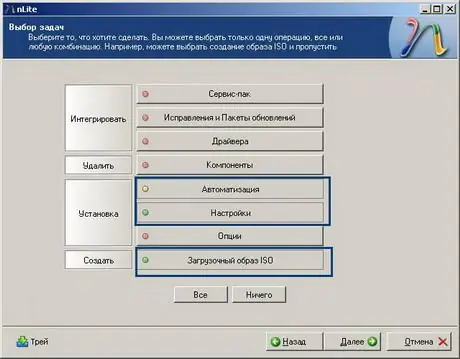
Tsim nyog
- - khoos phis tawj;
- - qhov kev pab cuam nlite.
Cov Lus Qhia
Kauj ruam 1
Ua raws kab ntawv txuas no https://www.nliteos.com/, rub tawm cov ntawv teeb tsa ntawm Nlite program tsim los tsim OS installation disks, nruab qhov program hauv koj lub computer. Ntxig Windows installation disc rau hauv lub tsav, luam nws cov ntawv rau txhua lub nplaub tshev ntawm koj lub computer, piv txwv li, Windows_Auto
Kauj ruam 2
Khiav nLite program, nyem lub pob "Next" nyob rau hauv thawj lub qhov rai, qhia kom meej txoj hauv kev rau Windows installation files. Nyem "Tom ntej", xaiv cov haujlwm tsim nyog los ua haujlwm nrog kev faib khoom. Txhawm rau tsim lub Windows nruab installation, xaiv cov kev xaiv ntawm Automation thiab Bootable ISO. Nyem "Tom ntej". Ntawm Qhov General tab, xaiv Lub Cim Tsis Txaus Siab Ua Haujlwm nyob hauv qhov Silent Mode teb. Tom ntej no, nkag mus rau OS serial tus lej hauv Cov Yuam Sij Khoom, kom tsis txhob nkag mus rau nws thaum lub sijhawm teeb tsa. Lov tes taw cov "System Restore" kev xaiv.
Kauj ruam 3
Mus rau "Cov Neeg Siv" tab txuas ntxiv tsim lub Windows nruab disk, hais kom meej cov naj npawb ntawm cov neeg siv thiab tswj kev nkag siv lo lus zais. Mus rau "Tus Tswv Tsev Network" tab, teeb tsa lub network. Hauv kab "Hauv Cheeb Tsam", teeb tsa hom lus thiab cheeb tsam lub sijhawm. Hauv "Kev hloov kho tsis siv neeg" tab, teeb tsa cov chaw tsim nyog rau kev hloov kho lub system. Mus rau kab ntawv "zaub", teeb cov haujlwm yuav tsum ua kom tiav, kev daws teeb meem thiab qhov tob xim. Nyem "Tom ntej".
Kauj ruam 4
Hauv seem "Folders", sau lub npe ntawm phau ntawv qhia npe uas Windows XP yuav raug ntsia, hauv seem "Xav Tau", lov tes taw kev xaiv "Yam tsawg kawg yuav tsum muaj kev nco thiab dawb hard disk chaw". Nyem Next. Qhov kev zov me nyuam yuav nug seb puas siv cov kev teeb tsa tau ua, nyem "YES", tos rau kev ua tiav ntawm kev ua haujlwm nrog cov khoom siv faib khoom. Ntxig daim disk rau hauv kev tsav, mus rau "Hom" ntawv qhia zaub mov, xaiv cov kev xaiv Direct hlawv, kom hlawv cov faib tawm tam sim ntawd rau disc, nyem "Hlawv". Qhov no ua tiav qhov tsim ntawm lub Windows installation disc.







